Nokia 6120 classic
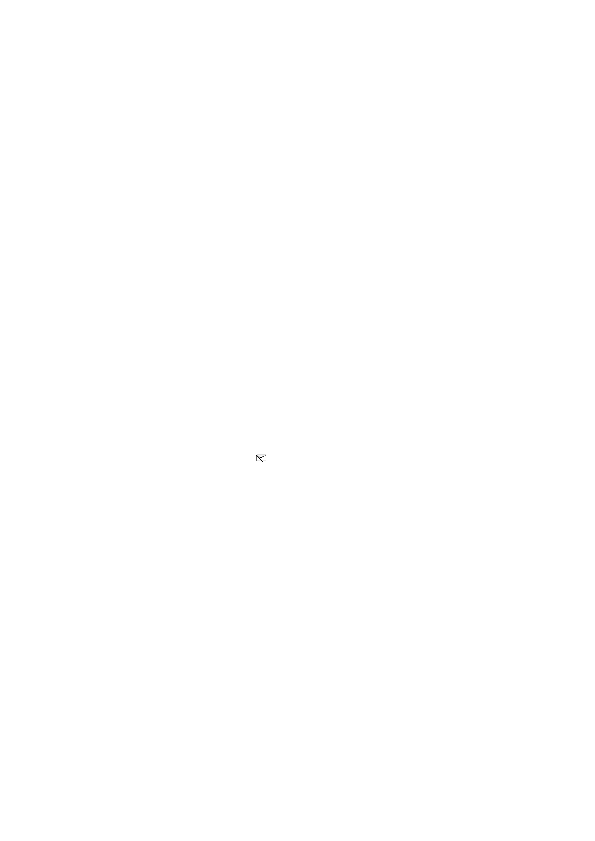
Consente di spostare, rimuovere o duplicare un'immagine, definirne la
durata di visualizzazione e impostarvi uno sfondo o un effetto di colore.
Consente di tagliare o spostare il clip audio, regolarne la durata oppure
rimuovere o duplicare il clip.
alla fine di un video e tra clip video. È possibile selezionare la transizione di inizio
quando è attiva la prima transizione del video.
o come miniatura, salvare o inviare il filmato oppure ridurlo a una dimensione
adeguata per inviarlo in un messaggio multimediale.
fotogramma. Nella vista di anteprima della miniatura premere il tasto
di scorrimento e selezionare Acquisisci fotogramma.
la Memoria in uso, selezionare Opzioni > Impostazioni.
Per informazioni dettagliate sulla dimensione massima dei messaggi multimediali
che è possibile inviare o ricevere, rivolgersi al fornitore di servizi. Se la dimensione
del video risulta eccessiva per essere inviato in un messaggio multimediale,
verrà visualizzato il simbolo
Per trasferire video da un PC compatibile, utilizzare un cavo USB compatibile
oppure la connettività Bluetooth.
compatibile oppure attivare la connessione Bluetooth e selezionare PC Suite
come modalità di connessione.
Impostaz. > Connettiv. > USB > Modalità USB.
Pagina 1
Pagina 2
Pagina 3
Pagina 4
Pagina 5
Pagina 6
Pagina 7
Pagina 8
Pagina 9
Pagina 10
Pagina 11
Pagina 12
Pagina 13
Pagina 14
Pagina 15
Pagina 16
Pagina 17
Pagina 18
Pagina 19
Pagina 20
Pagina 21
Pagina 22
Pagina 23
Pagina 24
Pagina 25
Pagina 26
Pagina 27
Pagina 28
Pagina 29
Pagina 30
Pagina 31
Pagina 32
Pagina 33
Pagina 34
Pagina 35
Pagina 36
Pagina 37
Pagina 38
Pagina 39
Pagina 40
Pagina 41
Pagina 42
Pagina 43
Pagina 44
Pagina 45
Pagina 46
Pagina 47
Pagina 48
Pagina 49
Pagina 50
Pagina 51
Pagina 52
Pagina 53
Pagina 54
Pagina 55
Pagina 56
Pagina 57
Pagina 58
Pagina 59
Pagina 60
Pagina 61
Pagina 62
Pagina 63
Pagina 64
Pagina 65
Pagina 66
Pagina 67
Pagina 68
Pagina 69
Pagina 70
Pagina 71
Pagina 72
Pagina 73
Pagina 74
Pagina 75
Pagina 76
Pagina 77
Pagina 78
Pagina 79
Pagina 80
Pagina 81
Pagina 82
Pagina 83
Pagina 84
Pagina 85
Pagina 86
Pagina 87
Pagina 88
Pagina 89
Pagina 90
Pagina 91
Pagina 92
Pagina 93
Pagina 94
Pagina 95
Pagina 96
Pagina 97
Pagina 98
Pagina 99
Pagina 100
Pagina 101
Pagina 102
Pagina 103
Pagina 104
Pagina 105
Pagina 106
Pagina 107
Pagina 108
Pagina 109
Pagina 110